AVG TuneUp Review
4 av 5
De fleste verktøyene er nyttige, men et par er ineffektive pris
4, 5 av 5
Rimelig for flere enheter, men ikke så billig som manuelle rettelser brukervennlighet
5 av 5
Ekstremt enkel å bruke med gode automatiske funksjoner Brukerstøtte
4, 5 av 5
God hjelp og støttekanaler i appen
Rask oppsummering
AVG TuneUp er et flott programvareverktøy for både nybegynnere og erfarne databrukere som ønsker å gjøre vedlikeholdsrutinene enklere. Hvis du ikke visste at du engang trengte å ta vare på datamaskinen din, vil det definitivt hjelpe deg! TuneUp inneholder en rekke verktøy utviklet for å hjelpe med alt fra hastighetsoptimaliseringer til ledig plassstyring til sikker sletting av filer, med mye mer i mellom.
En viktig ting å huske på er at fordelene du får vil variere avhengig av enheten du installerer TuneUp på. Hvis du har en helt ny maskin, vil du ikke merke mange plutselige forbedringer siden den sannsynligvis allerede kjører med topp effektivitet. Men hvis du har hatt datamaskinen en stund og bruker den tungt, vil du bli overrasket over forbedringene i oppstartstid, gjenoppretting av ledig plass og mer.
Få AVG TuneUp (20% AVSLAG)
Hva jeg liker
- Ekstremt enkel å bruke
- Automatiserer grunnleggende vedlikeholdsoppgaver
- Alternativer for ekstern styring av enheter
- Ubegrenset enhetsinstallasjon
- Gratis lisens for rengjøringsapper for Mac og Android
- Resultat samsvarer ikke alltid med hypen
- Tilfeldige falske positiver
AVG TuneUp
Totalvurdering: 4.5 av 5 Windows, $ 39.99 Få det (20% avslag)Rask navigering
// Hvorfor du burde stole på meg
// Vanlige spørsmål om AVG TuneUp
// En nærmere titt på AVG TuneUp
// Årsakene bak gjennomgangen og vurderingene
// AVG TuneUp Alternatives
// Konklusjon
Hvorfor du burde stole på meg
Hei, jeg heter Thomas Boldt, og jeg har vært fascinert av datamaskiner helt siden jeg fikk hendene på det første tastaturet mitt i barnehagen. For å gi deg en følelse av hvor lenge siden det var, kunne skjermen bare vise fargen grønn, og det var ingen harddisk i den - men det var fremdeles overraskende for mitt unge sinn at den fanget oppmerksomheten min umiddelbart.
Helt siden den gang har jeg hatt datamaskiner hjemme for lek, og mer nylig for jobb. Som et resultat må jeg sørge for at de har topp driftsytelse hele tiden, eller at det bokstavelig talt skader produktiviteten, karrieren og moroa mi. Det er noe seriøs motivasjon. Jeg har prøvd en rekke forskjellige datamaskinrengjørings- og vedlikeholdsprogrammer gjennom årene, og jeg har lært hvordan jeg kan sortere reklamehypen fra de virkelige fordelene.
Merk: AVG ga meg ikke en gratis kopi av programvaren eller annen kompensasjon for å skrive denne TuneUp-anmeldelsen, og de hadde ingen innspill eller redaksjonell gjennomgang av innholdet.
Vanlige spørsmål om AVG TuneUp
Hva er AVG TuneUp?
Tidligere kalt AVG PC Tuneup and TuneUp Utilities, AVG TuneUp er et program som automatiserer en rekke nyttige vedlikeholdsoppgaver for datamaskiner.
Du kan vanligvis håndtere disse manuelt, men TuneUp lar deg sette opp en vedlikeholdsplan og deretter komme tilbake til jobb (eller spille). I stedet for å fokusere på å sørge for at datamaskinen din kjører problemfritt, kan du fokusere på hva du vil oppnå med den.
Er AVG TuneUp for Mac?
Teknisk sett er det ikke det. TuneUp er utviklet for å kjøre på Windows-baserte PC-er. Men AVG tilbyr også en app kalt AVG Cleaner som lar Mac-brukere slette unødvendig rot, duplisere filer og frigjøre diskplass på Mac-maskiner.
Hovedhensikten med denne appen er å gjenvinne lagring fordi de fleste MacBook-er leveres med bare 256 GB (eller 512 GB) i flash-lagring som raskt kan fylles ut. Du kan få AVG Cleaner gratis i Mac App Store eller lese vår detaljerte gjennomgang av de beste Mac Cleaner-appene.
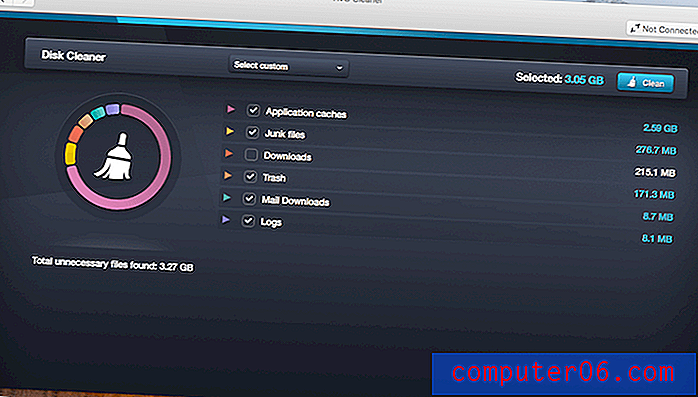
Her er et skjermbilde av å kjøre AVG Cleaner på JP's MacBook Pro.
Er AVG TuneUp trygt å bruke?
For det meste er TuneUp helt trygt å bruke. AVG er et anerkjent selskap som også tilbyr en rekke andre programmer, inkludert en vel ansett gratis antivirusprogramvarepakke. Det er ingen spyware eller adware inkludert i installasjonsprogrammet, og den prøver ikke å installere uønsket tredjepartsprogramvare.
Men fordi det er i stand til å samhandle med filsystemet ditt og gjøre endringer i hvordan datamaskinen fungerer, bør du alltid være veldig nøye med å lese alle detaljene før du bruker noen av endringene den antyder. Når den prøver å frigjøre diskplass, flagges den av og til store filer som eldre gjenopprettingspunkter for fjerning, når du kanskje foretrekker å holde dem rundt. Funksjonen som øker batteriets levetid ved å sette visse bakgrunnsprogrammer "i dvale", kan også føre til at datamaskinen din oppfører seg uventet hvis du legger et nødvendig program i dvale. Forsikre deg om at du forstår nøyaktig hva den vil gjøre før du begynner!
Er AVG TuneUp gratis eller betalt?
AVG TuneUp er faktisk en balanse mellom begge deler. Det tilbyr en grunnleggende gratis tjeneste, så vel som muligheten til et årlig abonnement som låser opp flere 'Pro' -funksjoner.
Når du først laster ned programmet, får du en gratis prøveversjon av Pro-funksjonene i 30 dager. Hvis den tiden går ut uten å kjøpe et abonnement, blir du nedgradert til gratisversjonen av programvaren og mister de betalte Pro-funksjonene.
Hvor mye koster AVG TuneUp?
TuneUp er priset som et årlig abonnement til en pris av $ 49.99 USD for tilgang til Pro-funksjonene hvis du registrerer deg for årlig fakturering. Det er også et alternativ fra måned til måned som koster $ 4, 99 USD per måned.
Enten abonnement gir deg full tilgang til funksjonene på Pro-nivå på så mange enheter du har i husholdningen din, uansett om det er Windows-, Mac- eller Android-enheter.
En nærmere titt på AVG TuneUp
For å gi deg en følelse av hvordan TuneUp fungerer, tar jeg deg gjennom installasjons- og installasjonsprosessen, samt ser på hver av de viktigste funksjonene programvaren gir. Det er så mange individuelle verktøy at jeg ikke har plass til å utforske hver og en av dem uten å kjede deg til tårer, men jeg vil dekke de viktigste funksjonene.
Installasjon og oppsett
Å installere TuneUp på en Windows-PC er ganske enkelt, og det er et fint brukervennlig grensesnitt som hjelper deg gjennom prosessen. Den eneste delen som kan gi deg pause er trinnet som krever at du setter opp en AVG-konto for å fortsette - men hvis du ser nøye på, vil du se at det er et 'hopp for nå'-alternativ nederst til venstre. Dette er nyttig hvis du bare tar programvaren for en testkjøring før du begår, men det kan være verdt å sette opp en konto uansett.
Når installasjonen er fullført, foreslår TuneUp nyttig at du kjører den første skanningen for å få en følelse av hva den kan gjøre for den spesifikke enheten din. Når jeg kjørte på min relativt nye Dell XPS 15 bærbare datamaskin (omtrent 6 måneder gammel), klarte den fremdeles å finne en overraskende mengde arbeid å gjøre - eller slik virket det først.
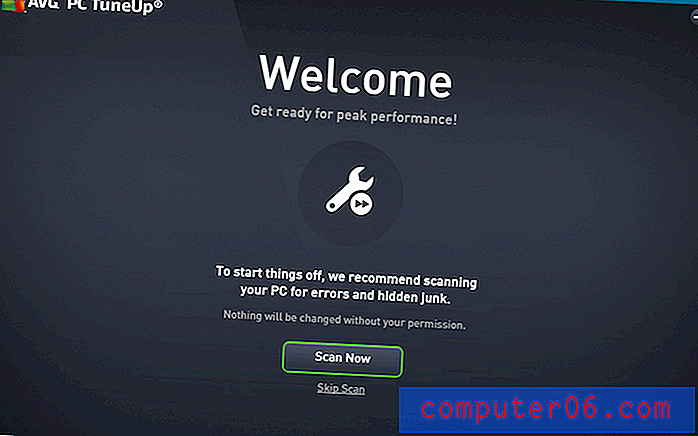
Det var ganske raskt å kjøre den innledende skanningen, men jeg var ganske overrasket over at TuneUp følte jeg hadde 675 problemer å fikse på en helt ny og bare lite brukt bærbar PC. Jeg antar at den vil gjøre et godt inntrykk for å forsterke verdien, men 675 registerproblemer virket litt overdrevne, så min første oppgave var å grave i resultatene for å se hva den fant.
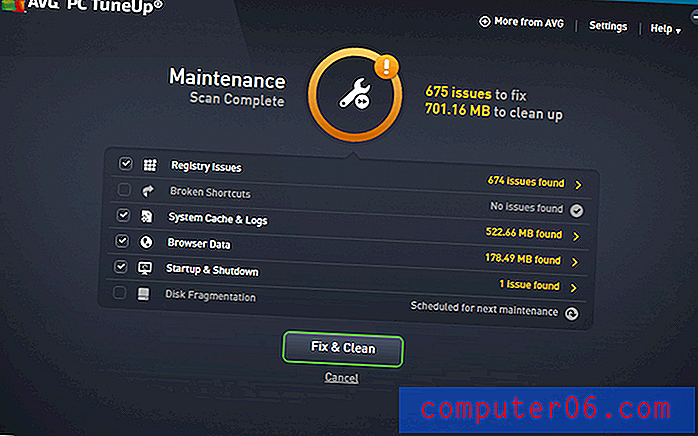
Dell XPS 15 bærbar PC, 256 GB NVMe SSD skannetid: 2 minutter
Da det viste seg, fant det 675 fullstendig uavhengige feil som alle var relatert til filtypeforeningene. Det vil være liten eller ingen fordel å rense dem ut, da de alle er tomme taster relatert til kontekstmenyen 'Åpne med' som vises når du høyreklikker på en fil.
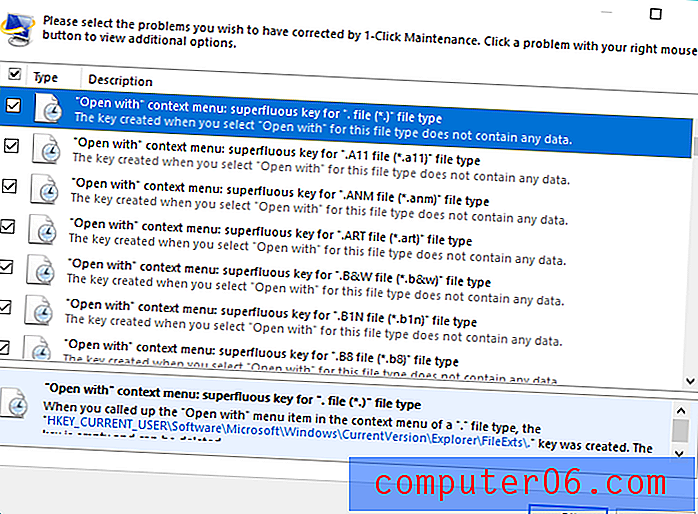
Som du ser, forsvinner det polerte grensesnittet når du borer ned i skanningsresultatdetaljene, men alt er fremdeles relativt tydelig.
Det viktigste TuneUp-grensesnittet er delt inn i 4 generelle oppgavekategorier: Vedlikehold, Speed Up, Free Up Space, Fix Problems og deretter en catch-all-kategori som heter Alle Functions for rask tilgang til spesifikke verktøy. Det er også muligheten til å velge mellom flere batterisparende modus, flymodus (nå innebygd i Windows 10 innfødt) og et redningssenter som lar deg angre eventuelle utilsiktet eller uønskede endringer som TuneUp gjorde.
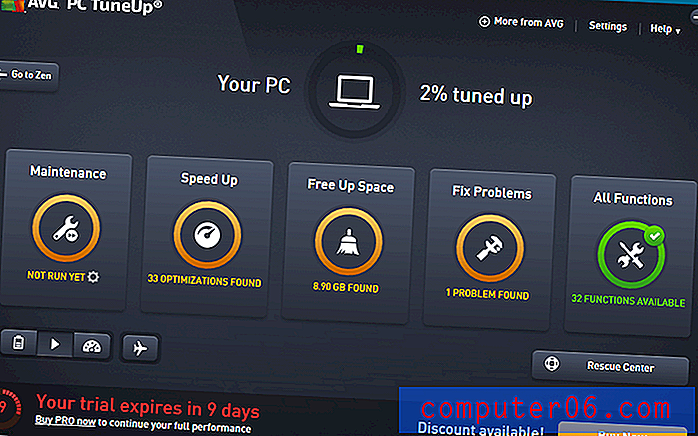
Det virker som at 2% -tallet er litt vilkårlig siden den bærbare datamaskinen min fremdeles er ganske ny og kjører perfekt uten noe ekstra hjelp.
Vedlikehold
Vedlikeholdsdelen er en metode med ett klikk for å vurdere datamaskinens generelle helse, akkurat som den innledende skanningen som kjøres rett etter at installasjonsprosessen er fullført. Det er en rask måte å sikre at du ikke sløser med diskplass på systemcacher, logger og nettleserdata, i tillegg til å sørge for at datamaskinens oppstarts- og avstengningsprosess er så rask som mulig. Den siste funksjonen er uten tvil den mest nyttige i hele programmet fordi treg oppstartstid er en av de vanligste klagene om datamaskiner fra tilfeldige brukere.
Heldigvis har jeg ikke det problemet takket være den supersnelle NVMe SSD på denne bærbare datamaskinen, men hvis du bruker en mer vanlig tallerkenbasert harddisk kan du få noen åpenbar fordel av denne funksjonen. Ellers har ikke problemene som den identifiserte virkelig for stor innvirkning på datamaskinen min, selv om alternativene for å frigjøre diskplass vil være veldig nyttige i løpet av de kommende månedene, da jeg har en tendens til å holde stasjonene mine fylte maks. .
Øk hastigheten
Å påskynde datamaskinens reaksjonsevne er en av de største påstandene fra AVG, men dessverre stemmer ikke alltid resultatene med hypen. AVG hevder at de i sine interne tester oppnådde resultater som: “77% raskere. 117% lengre batteri. 75 GB mer diskplass. " Det er alltid en stjerne etter disse påstandene, naturlig nok: “Resultatene fra vårt interne testlaboratorium er kun veiledende. Resultatene kan variere. ”
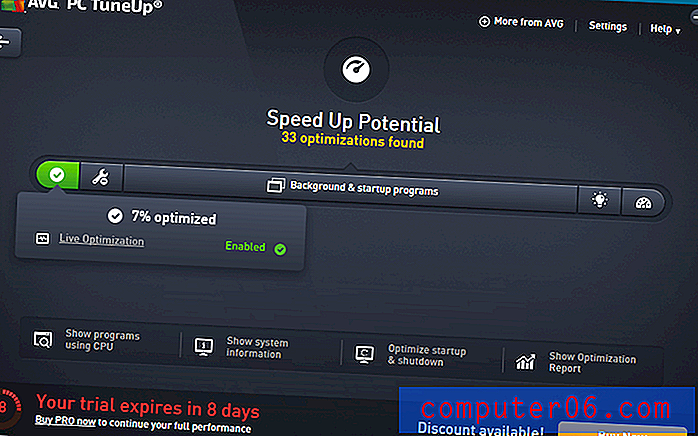
Uansett grunn tror den fremdeles at jeg ikke har kjørt en vedlikeholdsskanning, selv om jeg gjorde en under installasjonen og en annen under testingen av vedlikeholdsseksjonen.
Det betyr ikke at det hele er sprøytenarkoman og ikke noe stoff. Liveoptimalisering er en av de mest nyttige funksjonene som er tilgjengelige fra TuneUp, selv om det ikke umiddelbart er klart hvordan det optimaliserer ting.
Etter litt graving viser det seg at den bruker Windows innebygde innstillinger for prosessprioritetsadministrasjon. Hvert program du kjører, lager en eller flere "prosesser" som hver tur blir håndtert av CPU, og hver prosess tildeles også et prioritert nivå. Hvis du driver med tung multitasking eller kjører CPU-intensive programmer som videoredigerere eller spill, kan dette alvorlig redusere responsen til ethvert nytt program du kjører. Hvis TuneUp oppdager tung bruk, vil den automatisk justere prosessprioriteten til eventuelle nye oppgaver du starter for å holde ting jevnt responsive.
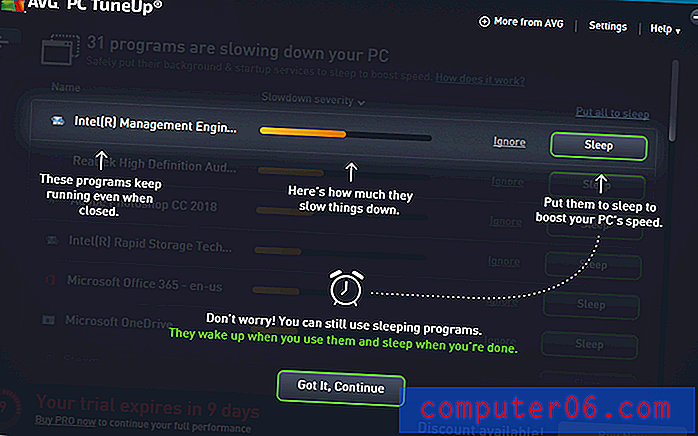
Muligheten til å legge visse programmer i dvale kan både forbedre ytelsen og forlenge batteriets levetid, men du må være forsiktig med hvordan du bruker den. Hvis du legger hvert program som det foreslår å sove, kan du få noen uventede og utilsiktede resultater. Forsikre deg om at du vet hva hvert program er før du legger det i dvale!
Frigjør plass
Denne fanen bringer de fleste av TuneUps alternativer for å jobbe med filer og diskplass til et praktisk sted. Du kan fjerne dupliserte filer, tømme systembufferen og loggfiler og fjerne nettleserdataene dine. Det finnes også verktøy for å skanne etter ekstremt store filer og mapper, sikker sletting av filer og en AVG-avinstallasjonsprogram for andre programmer. Avinstallereren er en merkelig inkludering siden Windows allerede gjør det ganske enkelt å avinstallere programmer, men det gir litt ekstra data om bruk og installasjonsstørrelse.
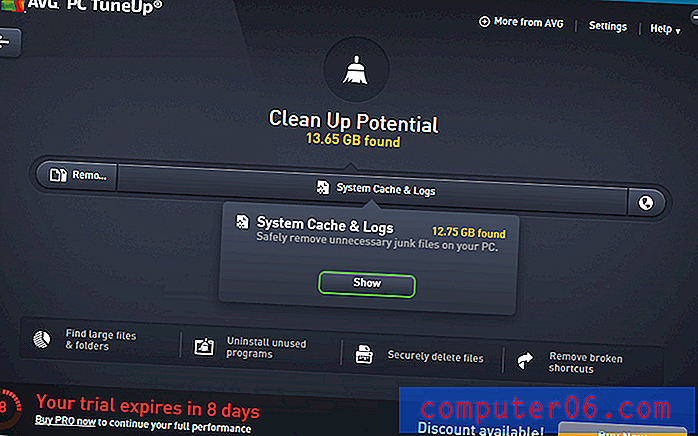
Disse verktøyene kan være en stor hjelp når du jobber med en liten SSD eller hvis du vanligvis fyller stasjonene dine helt slik jeg pleier, selv om det er viktig å sørge for at du ikke sletter ting du vil ha senere. TuneUp fant 12, 75 GB søppelfiler på den bærbare datamaskinen min, men å grave dypere ned i listen viser at de fleste av “søppel” -filene faktisk er ting jeg heller vil beholde, for eksempel bildeministercacher og flere gjenopprettingspunkter.
Løs problemer
Merkelig nok er denne delen en av de minst nyttige i programmet. Av de tre hovedoppføringene i seksjonen er det bare ett som er et program som er satt sammen i TuneUp, og de andre foreslår at du installerer AVG Driver Updater og HMA! Pro VPN for internettsikkerhet og personvern. Det inkluderte programmet er AVG Disk Doctor, som faktisk gjør en litt bedre jobb med å skanne enn de innebygde verktøyene i Windows, men det virker litt rart å annonsere for andre programmer i det du bruker for øyeblikket.
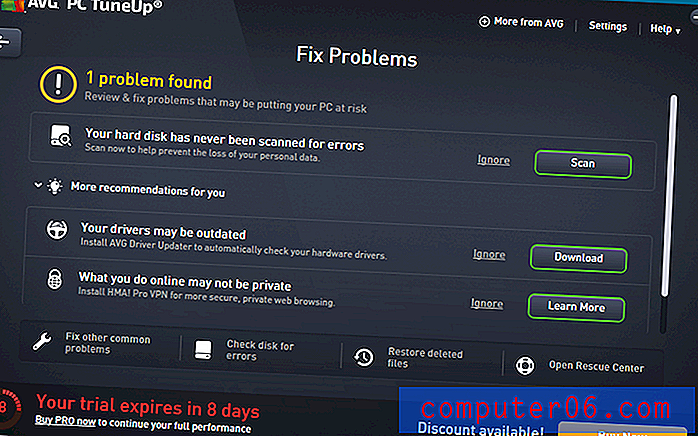
Skjult i den nedre menylinjen er et par andre nyttige alternativer, inkludert AVG Repair Wizard, som fikser en rekke veldig spesifikke, men vanskelige å diagnostisere problemer som noen ganger vises i eldre versjoner av Windows.
Verktøyet "Gjenopprett slettede filer" var den tregeste skanningen jeg kjørte mens jeg testet, men det fant et imponerende antall filer - så mange at det faktisk ga meg en feil og ba meg om å være mer spesifikk om hva jeg prøvde å gjenopprette.
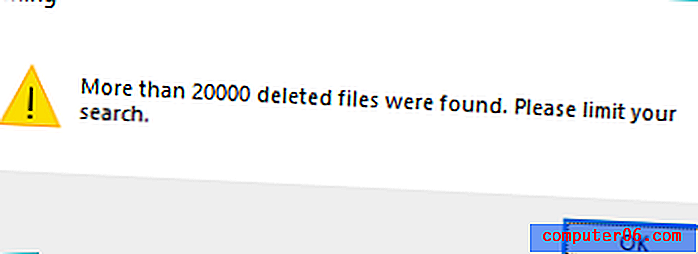
Jeg gikk tilbake og ba det bare for å vise meg filer som var i god stand (med andre ord, utvinnbare), og det var fremdeles over 15000. De fleste av dem var søppelfiler fra forskjellige installasjoner eller driveroppdateringer, men hvis jeg bare hadde slettet noe ved en tilfeldighet, ville det være en god sjanse til å gjenopprette det. For å gjenopprette slettede filer, sjekk også ut denne listen over gratis programvare for utvinning av data.
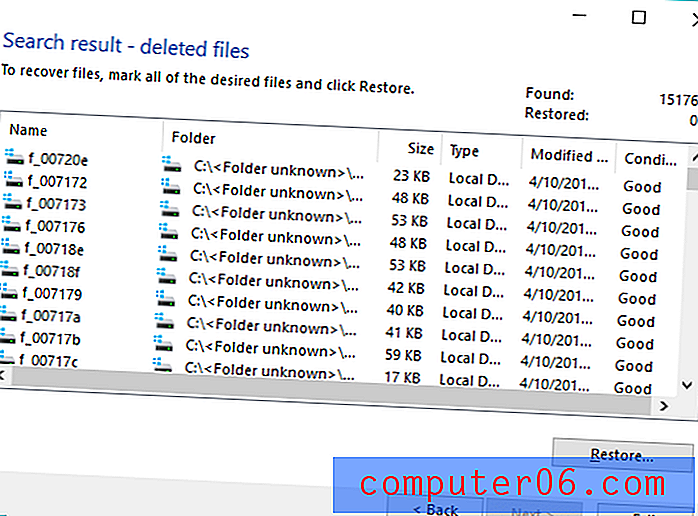
Ytterligere verktøy
TuneUp inneholder et stort utvalg av verktøy, og den enkleste måten å se hele listen er med fanen Alle funksjoner. Det er noen få inkludert her som bare er oppført på dette stedet, selv om mange av dem er de mer tvilsomme verktøyene som registerdefragmenteringsenheten og registerreparasjonsverktøyene. Dette kan være nyttig hvis du fremdeles kjører en Windows XP-maskin, men moderne operativsystemer har nesten aldri disse problemene.
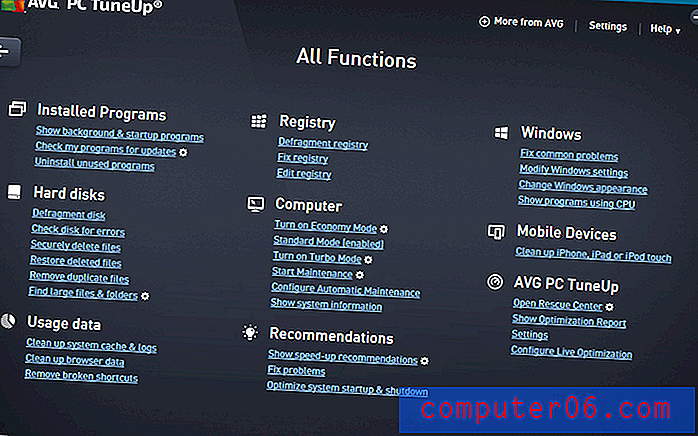
Den eneste gangen jeg fikk et problem var da jeg prøvde å bruke innstillingen 'Økonomimodus' som er ment å bidra til å forlenge batteriets levetid ved å sette noen programmer i dvale, redusere lysstyrken på skjermen og andre mindre justeringer. Det reduserte lysstyrken på skjermen, men fikk en feil og informerte meg om at den kom til å bytte tilbake til standardmodus. Dessverre gikk ikke tilbake til Standard Mode jevnt, og til slutt måtte jeg starte programmet på nytt.
Årsakene bak gjennomgangen og vurderingene
Effektivitet: 4/5
De fleste verktøyene som er inkludert i AVG TuneUp er nyttige, spesielt hvis du ikke er en strømbruker som kommer under panseret for å justere innstillingene manuelt. Selv om du ikke har noe imot å finpusse og pusse, kan det fortsatt være nyttig å automatisere noen av de mer kjedelige (og ofte forsømte) vedlikeholdsoppgavene som hjelper enhetene dine til å fungere på topp ytelse. Å kontrollere oppstartsprogrammene, finne dupliserte filer og sikker sletting av filer er alle gode alternativer som er vanskelig å administrere manuelt.
Dessverre vil ikke alle verktøyene være nyttige for enhver situasjon, og noen vil ikke virkelig gjøre mye av noe. Diskdefragmenteringsverktøy er egentlig ikke nødvendige for moderne operativsystemer, og registerdefragmentatorer er definitivt en utdatert teknologi (og noen hevder at de aldri gjorde noe til å begynne med).
Pris: 4, 5 / 5
Mange programvareselskaper bytter til en abonnementsmodell for programvaren sin, og AVG er en av de siste som hopper på trenden. Noen brukere hater dette og gleder seg over det årlige abonnementet på $ 49.99, men det fungerer faktisk til litt over $ 4 per måned. Du kan også abonnere på en månedlig basis for $ 4, 99, noe som er ganske rimelig. Du trenger bare å kjøpe en gang for retten til å installere den på hver PC, Mac og Android-mobilenhet i hjemmet ditt, uansett hvor mange du har. Det er ganske sjelden for programvareutviklere, som vanligvis begrenser installasjoner til en eller to enheter.
Brukervennlighet: 5/5
En av de største styrkene til AVG TuneUp er hvor enkelt det er å bruke. Nesten alle vedlikeholdsoppgaver som den utfører kan håndteres manuelt, men det vil ta mye mer tid, krefter og kunnskap å håndtere ting på den måten. Det forutsetter at du husker å følge med på oppgavelisten din, selvfølgelig. TuneUp bringer alle disse vedlikeholdsoppgavene sammen i en hendig, brukervennlig pakke, selv om grensesnittet blir litt mindre polert når du dykker dypt inn i innstillingene. Selv på disse punktene er det fremdeles tydelig og enkelt å bruke, selv om det kan være litt skurrende visuelt.
Støtte: 4, 5 / 5
Totalt sett er støtten for TuneUp ganske god. Anvisningene i appen er rikelig og hjelpsom, og det er en detaljert hjelpefil (selv om det på PC-versjonen bruker Windows antikkede innebygde hjelpesystem som ser ut som om det ikke har endret seg siden Windows 95). Hvis du trenger mer støtte, gir AVG live support chat og til og med en dedikert telefonlinje for de av dere som foretrekker å snakke med noen direkte. Den eneste grunnen til at jeg ikke ga det hele 5 stjerner er at aller første gang jeg prøvde å få tilgang til AVG Support Website-lenken i Hjelp-menyen, ga den meg faktisk en feilmelding. Jeg antok at dette var et engangsproblem, men selv da jeg var ferdig med denne AVG TuneUp-gjennomgangen, hadde den fremdeles ikke blitt løst.
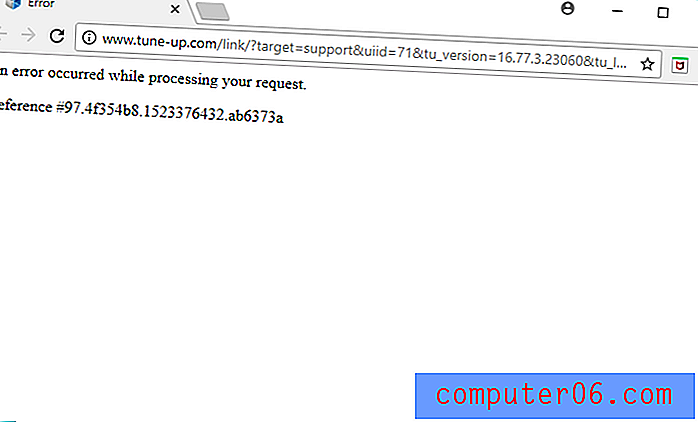
AVG TuneUp-alternativer
Når du velger et PC-vedlikeholdsprogram, er det viktig å huske at denne bransjen ofte er fylt med mye lyssky markedsføringspraksis. Noen ubestridelige selskaper bruker skremseltaktikker for å få deg til å kjøpe fra dem, så vær sikker på at du går med et pålitelig merke og vær på vakt mot løfter. Jeg har gjennomgått en rekke alternativer for rengjøringsprogramvare, og mange av dem viste seg å være upålitelige - et par var til og med direkte skadelige. Jeg vil selvfølgelig aldri anbefale noen av disse, men her er noen få trygge alternativer du kanskje vil like hvis du ikke er interessert i AVG TuneUp.
Glary Utilities PRO (39, 99 dollar årlig for 3 datalisenser)
Glary Utilities PRO er godt ansett av noen, men jeg testet den i løpet av 2017 og fant fremdeles ut at jeg foretrakk AVG TuneUp. Den har et stort utvalg av funksjoner, men brukergrensesnittet overlater noe å være ønsket. Det er rettet mer mot entusiastmarkedet enn mot den tilfeldige brukeren, men hvis du tar deg tid til å lære det forvirrende grensesnittet, vil du finne god verdi i det. Selv om den har en billigere samlet månedlig pris, begrenser den antallet datamaskiner du kan installere den på bare tre.
Norton Utilities ($ 49.99 for 3 datalisenser)
Hvis du ikke liker ideen om en abonnementsmodell, kan du være interessert i Norton Utilities. Norton har vært et pålitelig navn i antivirusverdenen i flere tiår, men etter min mening har det gått litt nedover i det siste. Mens Norton Utilities er et anstendig program med et mer brukervennlig grensesnitt og nyttige verktøy, gjør de noen ganske utrolige påstander om hvor bra det fungerer. De automatiske rengjøringsprosessene er også litt overflate og kan slette noen filer du helst vil beholde.
Hvis du vil lese mer om disse to alternativene og se enda flere alternativer, kan du sjekke artikkelen min om de beste PC-rengjøringsmidlene her på SoftwareHow.
Konklusjon
AVG TuneUp er en flott måte å forenkle rutinemessige vedlikeholdsoppgaver som er nødvendige for å holde datamaskinen din på topp ytelsesnivå. Det er et enormt antall verktøy pakket inn som dekker et bredt spekter av situasjoner, og de fleste av dem er ganske gode - og verdt den lille månedlige kostnaden som AVG krever. Så lenge du ikke forventer at det skal utføre mirakler og gjøre din gamle datamaskin til en helt ny maskin, vil du være fornøyd med hvordan det gjør vedlikehold enkelt.
Få AVG TuneUp (20% AVSLAG)
5/5 (1 anmeldelse)


